Монтаж видео давно перестал быть исключительно профессиональным занятием. Теперь на монтаж простого видео даже у новичка уйдет меньше часа (конечно, в зависимости от сложности). Монтаж видео стал доступен каждому благодаря программам редактирования, ориентированным на начинающих пользователей. Один из них — видеоредактор Movavi. В этой статье мы рассмотрим основные этапы редактирования видео. Подробнее о том, как редактировать видео, вы можете прочитать здесь https://www.movavi.ru/support/how-to/video-editing.html
Шаг 1. Добавление файлов
Любое видео — это совокупность фрагментов видео, фото и аудио. Есть два способа добавить их в проект: нажать кнопку «Добавить» или просто перетащить файлы со своего компьютера на временную дорожку. Здесь, на временной шкале, вы можете контролировать время отображения и расположение файлов. Чтобы изменить расположение, перетащите элементы, чтобы изменить время отображения — края элементов.
Также одна из самых востребованных задач — удаление ненужных фрагментов видео. Это удобно делать с помощью инструмента «Ножницы». Поместите курсор в нужную точку останова и щелкните значок ножниц. Так же поступаем и в конце отрезка. Затем выберите его щелчком мыши и удалите.
Как Быстро и Просто Смонтировать Видео? — Видеомонтаж с нуля в Movavi Video Editor 2023
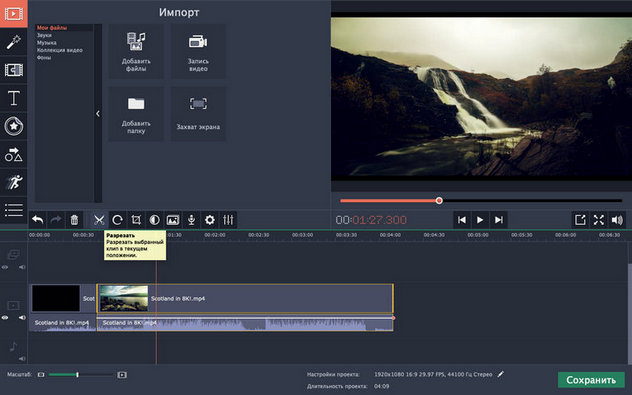
Шаг 2. Добавление эффектов
Иногда нужно придать кадрам особую атмосферу. Это можно сделать на вкладке «Эффекты». Видеоредактор имеет широкий набор простых в использовании эффектов. Выберите подходящий фильтр и перетащите его на фрагмент временной дорожки.
Шаг 3. Добавление переходов
Для удаления резких переходов между двумя разными фрагментами используются специальные шаблоны. Щелкните вкладку «Переходы», выберите соответствующий элемент и перетащите его в область между двумя фрагментами. Двойной щелчок по добавленному переходу откроет меню, в котором вы можете настроить продолжительность любого или всех переходов.
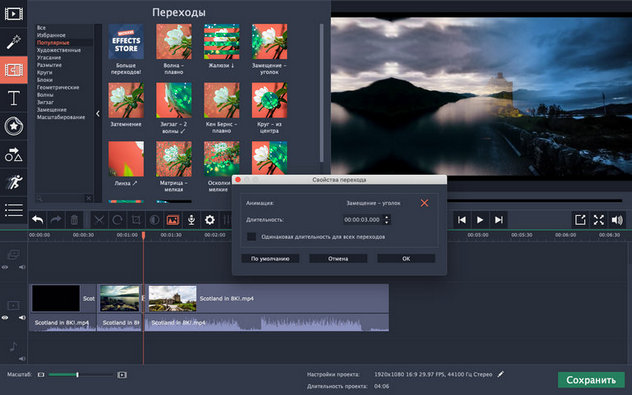
Шаг 4. Добавление текста
С помощью текста вы можете оставлять пояснительные подписи, заголовки или субтитры. Однако не стоит слишком увлекаться текстом, иначе у зрителя будет выбор: смотреть только видео или читать только текст. Библиотека программы содержит множество шаблонов, которые помогут вам оставлять короткие и красивые надписи.
Выберите подходящий шаблон, перетащите его на свет времени и установите продолжительность. Дважды щелкните текст и отредактируйте его в окне предварительного просмотра. Там же выставляем позицию на каркасе.
Шаг 5. Сохранение
После редактирования видео нам нужно сохранить результат. Для этого нажмите кнопку «Сохранить» и укажите основную информацию: формат, качество, папку назначения и название видео. Если видео предназначено для просмотра на мобильных устройствах, воспользуйтесь соответствующей вкладкой («Для устройств Apple», «Для устройств Android»). Вы также можете загрузить видео на YouTube из редактора. Для этого зайдите в «Загрузить в Интернет» и введите необходимую информацию.
Movavi Video Editor 2023 — Монтаж Видео в Мовави Для Начинающих За 5 Минут!
Источник: thundebird.ru
Видео из фотографий в видеоредакторе Movavi
После отпуска, посещения концерта любимой группы или выставки картин любимого художника у нас часто остаётся много фотографий, которые хочется показать родным и друзьям. Однако демонстрировать их, снова и снова перелистывая экран телефона, не очень удобно и увлекательно, к тому же быстро надоедает зрителям. Намного интереснее будет даже самое простое видео из фото.
На его создание не уйдет много времени, а результат с лихвой оправдает потраченные четверть часа. Публика не уснёт во время показа, а будет с интересом смотреть фоторолик. Для создания видео воспользуемся функциями Видеоредактора Movavi.
Видеоредактор Movavi обладает всеми базовыми инструментами для видеомонтажа. Вы можете склеивать фото и видео, настраивать переходы, применять эффекты, добавлять музыкальное и голосовое сопровождение. Что немаловажно, использование всех этих функций в программе интуитивно понятно пользователям. Рассмотрим процесс создания простого фильма из фотографий с применением этих возможностей.
Интерфейс
Для начала кратко пробежимся по интерфейсу программы, здесь нет ничего сложного. Слева 2 панели инструментов редактирования и спецэффектов. С их помощью мы можем редактировать фото и видео, добавлять эффекты, переходы, накладывать текст и стикеры. Справа окно предварительного просмотра, где мы можем отслеживать прогресс. Снизу таймлайн, на котором происходит основная работа.
Сюда мы добавляем текст, фрагменты, музыку, эффекты, настраиваем их продолжительность.

Начало работы
Чтобы начать создавать видео, просто переместите фотографии на временную шкалу. Меняя положения ползунков, установите желаемую продолжительность показа каждого изображения. Перемещайте между собой фрагменты, чтобы изменить порядок их показа.
Добавление переходов
Видеоролик из снимков должен содержать красивые переходы между фрагментами. Переходы придают жизнь обычному набору картинок, поэтому смотреть хорошее слайд-шоу намного приятнее, чем просто фото на телефоне или пк. Переместимся на вкладку “переходы” и добавим несколько на временную дорожку. Библиотека программы большая, поэтому можете экспериментировать с разными типами.
Вы можете добавить переходы сразу ко всем фрагментам. Для этого нажмите кнопку с картинкой слева от микрофона на панели инструментов и задайте необходимые значения.

Фильтры
Придать особые краски изображениям помогают фильтры. Как и в случае с переходами, библиотека программы обладает огромным количеством фильтров, поэтому смело экспериментируйте, применяя эффекты на фото- и видеофрагменты. Если у вас получился крутой снимок грозы, то наложите соответствующую музыку и примените эффект дрожания как на примере ниже. Комбинаций много, все зависит от вашей фантазии.
Работа с текстом
При создании видео из фотографий вам могут потребоваться поясняющие или добавляющие эмоций надписи. Для добавления текста воспользуемся инструментом “Титры”. Из множества шаблонов выберите наиболее подходящий под ваши задачи: красивый и пафосный для названия или классический и сдержанный для простых подписей. Чтобы вставить текст, перетащите на ленту шаблон, настройте длительность и замените стандартную надпись на свою.

Инструменты для работы с видео
Так как эта программа в первую очередь – видеоредактор, то мы можем с легкостью редактировать видеофрагменты, которые хотим включить в проект. Помимо базовых инструментов обработки, таких как обрезка, цветокоррекция и разделение, мы можем применять стабилизацию, выделение и цензуру, а также хромакей.

Итоги
Если вы хотите, чтобы вашим родным и друзьям было действительно интересно смотреть ваши фотографии, подойдите к показу творчески. Чтобы и сам процесс создания ролика был для вас увлекательным, используйте Movavi Видеоредактор в качестве программы для создания видео из фото. Создавать видео – это просто!
Вам также может быть интересно:
- Как создать видео из фотографий на телефоне: 10 способов
- Как создать видео из фотографий на iPhone: 7 способов
- Передача видео с телефона на телевизор: 8 способов смотреть видео на телевизоре со смартфона
- Как скачать видео с Тик Тока: 10 способов сохранить видео из Тиктока на телефон или компьютер
Николай Данилов
Пара слов об авторе от редакции smartronix.ru. Николай работает с нами с самого основания проекта. Он отлично разбирается в компьютерах и программном обеспечении. Также неплохо освоил мобильный сегмент и всегда готов подробно рассказать про особенности работы телефона и приложений.
10 важных советов и рекомендаций по использованию видеоредактора Movavi

Movavi на рынке уже довольно давно. Тысячи пользователей со всего мира используют его для своих личных и профессиональных проектов. Но даже будучи обычным пользователем, есть некоторые особенности редактора, о которых некоторые пользователи не знают.
В этом посте освещаются некоторые из интересные функции, советы и полезные хитрости что вы можете сделать в Видеоредактор Мовави.
От создания покадровых видеороликов и заставок YouTube до удаления фонового звука и стабилизации видео — вы будете поражены тем, насколько эти функции могут повысить вашу производительность.
Итак, давайте рассмотрим советы.
1. Удаление пробного водяного знака
Когда вы редактируете видео в пробном режиме, экспортируемое видео всегда будет иметь водяной знак Movavi. Следовательно, нет никакого способа избавиться от водяного знака, пока вы используете пробную версию.
Однако, как только вы купите программу и активируете ее, вы не только сможете экспортировать все предстоящие видео без водяных знаков, но и сможете удалить пробный водяной знак из тех, которые были экспортированы во время пробной версии.
- Перейти к Файл >Недавний проект и выберите любой из файлов проекта, над которым вы ранее работали. Вы также можете найти файлы проекта на жестком диске вашего компьютера.
- Откройте файл в редакторе и снова сохраните его. И на этот раз он будет сохранен без водяного знака.
2. Добавьте свой собственный водяной знак/логотип на видео
Movavi Video Editor Plus позволяет добавить к отредактированному видео собственный брендинг в виде логотипа или водяного знака, чтобы не допустить нарушения авторских прав. Итак, чтобы сделать это:
- Перейти к Редактировать >Инструменты >Логотип.

- В открывшемся окне нажмите Добавить логотип чтобы загрузить любое изображение, которое вы хотите использовать в качестве своего фирменного стиля, и оно появится в редактируемом видео.

- Вы можете перемещать и размещать его в любом месте видео, а также устанавливать его продолжительность на временной шкале (независимо от того, хотите ли вы, чтобы он появлялся на протяжении всего видео или на нескольких кадрах).

Примечание: Чтобы добавить водяной знак, выполните все вышеупомянутые шаги, однако, поскольку водяной знак непрозрачен, вы можете щелкнуть изображение на временной шкале и в Свойства клипа которые появляются, опустите Непрозрачность изображения, пока не достигнете желаемого результата.
3. Создайте замедленное видео
Интервальные видеоролики — это творческий и интересный способ продемонстрировать длительный процесс. С помощью Movavi Video Editor Plus вы можете создавать крутые замедленные видеоролики, не вдаваясь в технические подробности.
Чтобы создать эффект замедленной съемки для вашего видео, вы можете просто ускорить видео.
Вот как это сделать:
- Откройте клип, который вы хотите преобразовать в видео с интервальной съемкой, щелкнув значок Добавить файлы кнопку или с помощью простого перетаскивания.
- Нажмите на видеоклип и перетащите его на временную шкалу.
- Теперь дважды щелкните клип на временной шкале, и окно выше покажет вам Свойства клипа.

- Перетащите Скорость слайдер из 100% (по умолчанию) до точки, где вы достигаете желаемой скорости клипа. Вы можете продолжить тестирование скорости в окне предварительного просмотра.

- Оживите свое замедленное видео, добавив немного музыки. Просто импортируйте красивую музыкальную дорожку в программу, перетащите ее на временную шкалу и задайте ее длину, начальную и конечную точки в соответствии с вашим клипом.
- Получив желаемый результат, нажмите кнопку Экспорт кнопка левая. В появившемся окне добавьте такие сведения, как название видео, формат, качество и место сохранения.

4. Создайте интервальную съемку с фотографиями
Знаете ли вы, что вы также можете преобразовать серию последовательных фотографий в замедленное видео? Есть классный и очень простой способ сделать это с помощью Видеоредактора Movavi.
Вот как:
- Откройте серию фотографий, нажав на кнопку Добавить файлы кнопку, а затем перетащите их на временную шкалу.
- Выберите все изображения на временной шкале и Свойства клипа появится.

- В свойствах клипа перейдите в «Длительность» и вручную измените продолжительность ваших кадров на 00:00:00.100. Это изменит частоту кадров на 1 кадр в секунду.

- Просмотрите результат в окне предварительного просмотра и нажмите «Экспорт», чтобы сохранить окончательный интервал времени, введя данные.

5. Получите высочайшее качество экспортируемого видео
Иногда случается, что отредактированное видео выходит с более низким качеством, чем исходный материал.
Причиной этого может быть то, что исходный материал имеет более высокое разрешение, чем Full HD (1920×1080), установленное программой по умолчанию.
Чтобы решить эту проблему, вам нужно изменить разрешение проекта по умолчанию и сделать его таким же, как у исходного видеоряда.
Вот как это сделать:
- Сначала проверьте разрешение исходного кадра, щелкнув его правой кнопкой мыши на временной шкале и в появившемся меню, нажав Информация о файле.

- Как только вы узнаете исходное разрешение, перейдите в окно предварительного просмотра и нажмите [16:9] чтобы открыть раскрывающееся меню.

- Нажмите на [x:y] чтобы ввести пользовательское разрешение для вашего проекта.

- Теперь, когда вы экспортируете финальное видео, убедитесь, что разрешение такое же, как и то, которое вы указали для проекта.
6. Избавьтесь от черных полос на выходном видео
Иногда при экспорте видео с обеих сторон появляются черные полосы или черные прямоугольники.
Это происходит, когда вы используете видео или другое соотношение сторон или если проект настроен неправильно.
Однако вы можете любым из следующих способов избавиться от этих черных полос.
I — Использование фильтра для заполнения черного пространства
Видеоредактор Movavi позволяет добавить специальный фильтр, который использует ваше собственное видео для создания размытого фона, закрывающего пустое пространство. Вот как вы можете применить это:
- На временной шкале нажмите на клип с черными полосами по бокам.

- Нажми на Фильтры (значок волшебной палочки) на левой боковой панели, чтобы открыть вкладку «Фильтры».

- Перейти к Корректирование группу и прокрутите вниз до Вертикальное заполнение фильтр.

- Перетащите фильтр вниз к клипу на временной шкале. Это добавит размытый фон к вашему видео, закрывающий пустую черную область.

II – вручную обрезать пустую область
Если вы не хотите добавлять фон фильтра к пустым черным местам, просто обрежьте его.
Вот как это сделать:
- Нажмите на клип с черными полосами на временной шкале.
- Перейти к Редактировать >Инструменты >Обрезать и повернуть.

- Это добавит рамку к вашему клипу. Переместите рамку и измените ее размер, чтобы настроить ее в соответствии с областью, которую вы хотите сохранить.

- После этого нажмите Подать заявление и пустое черное пространство будет удалено в окончательной версии.

7. Улучшите качество видео
Вы можете использовать Видеоредактор Movavi, чтобы улучшить качество видео, например записи с камер видеонаблюдения, старого видео или видео, снятого при слабом освещении, и т. д. Чтобы улучшить видео, выполните следующие действия.
- Импортируйте видео, которое нужно улучшить, в видеоредактор, нажав кнопку «Добавить файлы», а затем перетащите клип на временную шкалу.
- Перейти к Редактировать >Инструменты >Настройки цвета. Откроется окно с различными фильтрами настройки, которые вы можете применить к своим кадрам.

- Если вы хотите изменить определенные настройки цвета клипа вручную, нажмите Передовой вкладку, чтобы изменить такие аспекты, как яркость, контрастность, насыщенность и т. д.

8. Создайте динамичное интро для YouTube
Очень важно иметь увлекательное и динамичное вступление для ваших видео на YouTube, чтобы дать зрителю быстрое представление о вашем канале. Как обычному создателю видеоконтента полезно создать шаблон вступления, который можно использовать с каждым новым видео, которое вы создаете.
Чтобы создать шаблон в Movavi, выполните следующие действия:
- Перейти к Файл >Создать новый проект.

- Нажми на Титулы Кнопка слева, и она откроет массив вступительных видеороликов. Перетащите любое из этих готовых вступительных видеороликов на временную шкалу для дальнейшей настройки.

- Перетащите нужный заголовок на временную шкалу, дважды щелкните его, и Монтаж клипа окно откроется.

- Здесь вы можете изменить графические элементы вступления (текст, шрифт, цвет), а также его скорость и продолжительность.
- Вы можете добавить собственный фон к своему заголовку, добавить музыку, эффекты и т. д.
- После этого вы можете сохранить его как новый пресет и получить к нему доступ в любое время в Мои титулы.

9. Запишите видео с веб-камеры
- Откройте видеоредактор и нажмите кнопку импорт вкладка
- Здесь вы увидите Запись видео кнопка.
- После того, как вы нажмете на эту кнопку, откроется новое окно записи видео. Он запросит у вас разрешение на доступ к камере и микрофону вашего компьютера, и как только вы разрешите, вы можете нажать Начать захват кнопку, чтобы начать запись.
- Закончив запись, нажмите Остановить захват кнопка заполните данные в Настройки захвата и сохранить.
- Если вы хотите отредактировать записанное видео, нажмите кнопку «Назад к редактированию», и оно автоматически откроется в окне редактора.
10. Сохраняйте видео для 4K TV
Видео Ultra HD или 4K имеют разрешение в четыре раза выше, чем видео Full HD, поэтому телевизоры 4K обеспечивают очень четкое изображение и отличные впечатления от просмотра. Поэтому, если вы хотите конвертировать 4K-видео для просмотра на конкретном 4K-телевизоре, вы можете легко сделать это в видеоредакторе Movavi.
- Откройте любое видео 4K в редакторе.
- Если вы хотите отредактировать его, сделайте все необходимое, а затем нажмите Экспорт.
- в Сохранить видео на компьютернажми на Сохранить для телевизоров (значок телевизора).

- Здесь вы увидите список основных производителей телевизоров вместе с разрешением.
- Выберите один для вашего конкретного телевизора или Другие телевизоры 4K вариант, если вашего телевизора нет.

- Нажмите Начинать и ваше видео 4K начнет экспортироваться.
(Бонус) 11. Стабилизация дрожащего видео
Не все являются профессиональными кинематографистами. Особенно, когда вы снимаете видео с помощью ручного устройства, результат получается шатким.
Вы можете немного уменьшить дрожание вашего видео с помощью функции стабилизации в видеоредакторе Movavi. Вот как это сделать:
- Добавьте видео в редактор через Добавить файлы и перетащите его на временную шкалу.
- Нажмите на Дополнительные инструменты кнопку (четыре квадрата) слева и выберите Стабилизация.

- Здесь нажмите стабилизировать и откроется окно с настройками автоматической стабилизации вашего видео.

- Вы можете либо принять автоматические настройки, предложенные программой, либо внести изменения в настройки вручную.
- Когда вы будете удовлетворены результатами, нажмите кнопку «Стабилизировать» в нижней части этого окна, чтобы завершить процесс.

Источник: tehnografi.com